Möchten Sie die Benutzeraktivitäten auf Ihrer WordPress-Website überwachen?
Ein Plugin zur Aktivitätsüberwachung kann Ihnen zeigen, was Ihr Team getan hat, hilft Ihnen, Website-Probleme schneller zu erkennen und zu beheben, und warnt Sie vor unlauteren Aktivitäten auf Ihrer Website.
In diesem Artikel zeigen wir Ihnen, wie Sie die Benutzeraktivitäten überwachen und ein Sicherheitsauditprotokoll in WordPress führen können.
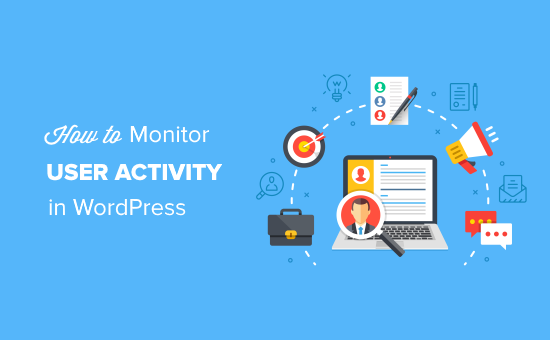
Warum WordPress-Benutzeraktivitäten überwachen und protokollieren?
Der Betrieb eines Blogs mit mehreren Autoren oder einer Mitgliederseite bringt seine eigenen Herausforderungen mit sich, wie z. B. das Stoppen von Spam-Registrierungen und die Verwaltung des redaktionellen Workflows. Eines Tages könnte sogar jemand versehentlich einen Fehler machen, der Ihre WordPress-Website beschädigt.
Ein Protokoll zur Verfolgung der Aktivitäten bietet ein System zur Kontrolle und zum Ausgleich. Wenn die Dinge aus dem Ruder laufen, können Sie leicht herausfinden, was schief gelaufen ist, wer es getan hat und wie man es beheben kann.
Da Sie aus den Audit-Protokollen ersehen können, welcher Benutzer den Fehler gemacht hat, können Sie ihn auch über die besten Praktiken aufklären, um denselben Fehler in Zukunft zu vermeiden.
Wenn beispielsweise ein Moderator einen Kommentar freigibt, der nicht den Richtlinien entspricht, können Sie seinen Fehler schnell korrigieren und ihn darüber informieren.
Sicherheitsprüfungsprotokolle sind auch hilfreich, wenn Sie einen WordPress-Entwickler von Drittanbieter-Websites wie Codeable oder Upwork beauftragen. Auch wenn die meisten Entwickler vertrauenswürdig sind, kann es vorkommen, dass Sie auf einen unehrlichen Entwickler stoßen, der Ihr Unternehmen in finanzielle Schwierigkeiten bringt.
Dies geschah bei einem Mitglied unserer Facebook-Gruppe. Sie stellte einen Entwickler ein, der die PayPal-Adresse in ihrem WooCommerce-Shop änderte. Subtile Änderungen wie diese sind schwer zu erkennen, es sei denn, Sie haben ein WordPress-Benutzerprüfungsprotokoll, das alle Aktivitäten aufzeichnet.
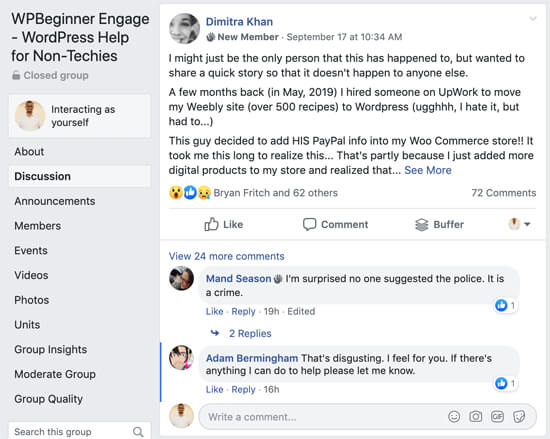
WPBeginner-Gründer Syed Balkhi machte vor ein paar Jahren eine ähnliche Erfahrung. Er stellte einen freiberuflichen Entwickler ein, der im Stillen mehrere Affiliate-Links änderte. Glücklicherweise konnte Syed das Problem dank eines Sicherheits-Audit-Log-Plugins erkennen und beheben.
Mit diesen Vorteilen im Hinterkopf wollen wir einen Blick darauf werfen, wie Sie die Nutzeraktivitäten auf Ihrer WordPress-Website einrichten und überwachen können. Wir werden uns mit zwei Plugins befassen, einem kostenlosen und dem besten seiner Klasse:
Methode 1: Überwachung der Benutzeraktivitäten mit Simple History (kostenlos)
Simple History ist ein kostenloses Plugin zur Überwachung der Benutzeraktivität für WordPress, hat aber weniger Funktionen. Wenn Sie eine kleine Website oder einen WordPress-Blog betreiben, dann ist dieses Plugin genau das Richtige für Sie.
Als Erstes müssen Sie das Simple History-Plugin installieren und aktivieren. Eine ausführliche Anleitung finden Sie in unserem Leitfaden für Anfänger zur Installation eines WordPress-Plugins.
Konfigurieren des Simple History Plugin
Nach der Aktivierung gehen Sie zu Einstellungen “ Einfacher Verlauf in der linken Seitenleiste Ihres WordPress-Administrationspanels.
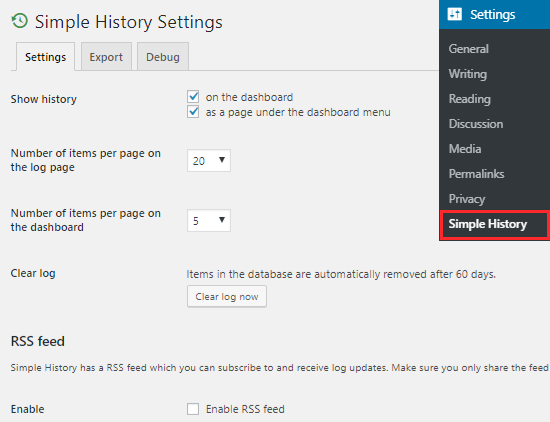
Auf der Einstellungsseite können Sie wählen, ob das Aktivitätsprotokoll auf dem Dashboard, auf einer separaten Seite oder auf beiden erscheinen soll.
Sie können auch die Anzahl der Elemente festlegen, die auf dem Dashboard und der Protokollseite erscheinen sollen.
Standardmäßig löscht das Simple History Plugin den Aktivitätsprotokollverlauf, der älter als 60 Tage ist. Sie können den Verlauf auch manuell löschen, indem Sie auf die Schaltfläche „Protokoll jetzt löschen“ auf der Einstellungsseite klicken.
Mit diesem Plugin können Sie den Verlauf mit Hilfe eines geheimen RSS-Feeds überwachen. Sie müssen jedoch die Option „RSS-Feed aktivieren“ aktivieren, um es nutzen zu können.
Benutzeraktivitäten mit einfacher Historie anzeigen
Um das Benutzeraktivitätsprotokoll zu überprüfen, müssen Sie die Seite Dashboard “ Einfacher Verlauf aufrufen. Sie können sie auch auf dem Dashboard sehen, aber das hängt davon ab, wie Sie die Einstellungen dieses Plugins konfiguriert haben.
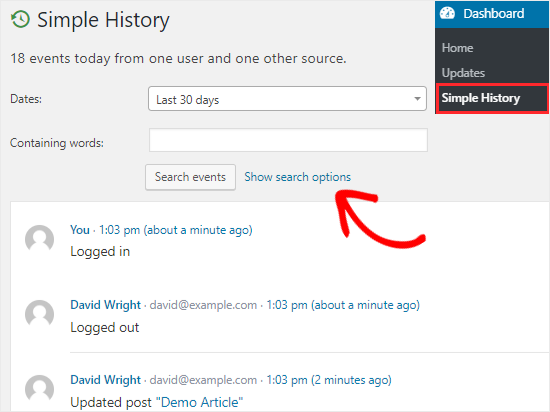
Dieses Plugin zeigt standardmäßig die Ereignisse der letzten 30 Tage an. Sie können es auf einen festen Bereich (bis zu 60 Tage) oder auf einen benutzerdefinierten Bereich ändern, indem Sie auf das Dropdown-Menü „Daten“ klicken.
Um nach bestimmten Ereignissen auf Ihrer Website zu suchen, müssen Sie auf den Link „Suchoptionen anzeigen“ klicken. Daraufhin öffnet sich eine Reihe von Feldern. Sie können entweder ein einzelnes Feld oder eine Kombination von Feldern verwenden, um die gewünschten Daten zu finden.
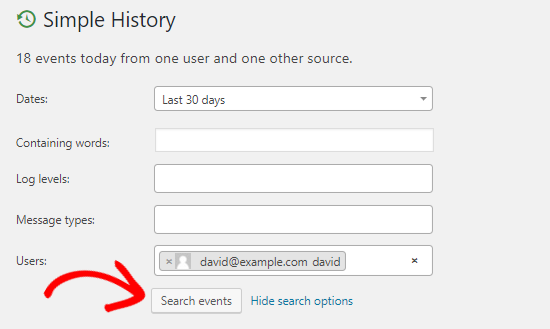
Sie können zum Beispiel das Feld „Benutzer“ verwenden, um jemanden zu finden, und dann auf die Schaltfläche „Ereignisse suchen“ klicken, um die Aktivitäten dieser Person in den letzten 30 Tagen zu sehen.
Standardmäßig können Sie mit dem Simple History Plugin folgende Aktivitäten überwachen: Anmeldung, Abmeldung, falsches Passwort, Bearbeitung von Beiträgen/Seiten, Hochladen von Medien, Installation/Aktualisierung von Plugins, Änderungen am Benutzerprofil und mehr.
Es bietet auch Unterstützung für bbPress-Foren, mit denen Sie die Aktivitäten in Foren und Themen auf Ihrer Website überwachen können.
Mit Simple History können Sie auch Ihre eigenen benutzerdefinierten Ereignisse hinzufügen. Wenn Sie über Entwicklungserfahrung verfügen und ein benutzerdefiniertes Ereignis hinzufügen möchten, können Sie die Details auf der Simple History-Seite im WordPress-Plugin-Verzeichnis nachlesen.
Methode 2: Überwachen Sie die Benutzeraktivitäten mit dem WP-Aktivitätsprotokoll (am besten)
Obwohl Simple History die Aktivitäten der Nutzer auf Ihrer Website gut nachverfolgen kann, ist die Funktionalität begrenzt.
Wenn Sie auf der Suche nach einem Plugin sind, das detaillierte Berichte über die Benutzeraktivitäten in Echtzeit liefert, dann sollten Sie das WP Activity Log Plugin verwenden.
Es ist ein funktionsreiches Plugin, mit dem Sie jede Änderung auf Ihrer Website verfolgen können. Sie können auch E-Mail- und SMS-Benachrichtigungen für wichtige Website-Ereignisse erhalten.
Um loszulegen, müssen Sie das WP Activity Log-Plugin auf Ihrer WordPress-Website installieren und aktivieren. Weitere Einzelheiten finden Sie in unserer Anleitung zur Installation eines WordPress-Plugins.
Konfigurieren des WP Activity Log Plugin
Nach der Aktivierung sehen Sie einen neuen Menüpunkt, WP Activity Log, in der linken Seitenleiste Ihres Admin-Panels. Sie werden aufgefordert, Ihren Lizenzschlüssel einzugeben und auf die Schaltfläche „Zustimmen & Lizenz aktivieren“ zu klicken, um dieses Plugin zu verwenden.
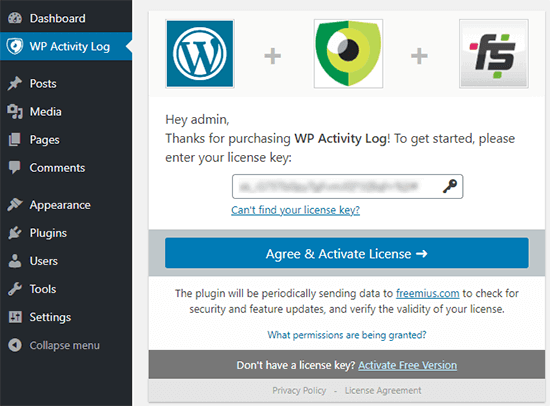
Sie finden den Lizenzschlüssel in der Willkommens-E-Mail, die Sie nach dem Kauf des Plugins erhalten haben. Nach der Aktivierung sehen Sie neue Optionen unter dem Menü WP Activity Log in der linken Seitenleiste.
Überwachung der Benutzeraktivitäten mit WP Activity Log
Um die Ereignisse auf Ihrer Website zu überwachen, müssen Sie auf die Seite WP Activity Log “ Log Viewer gehen.
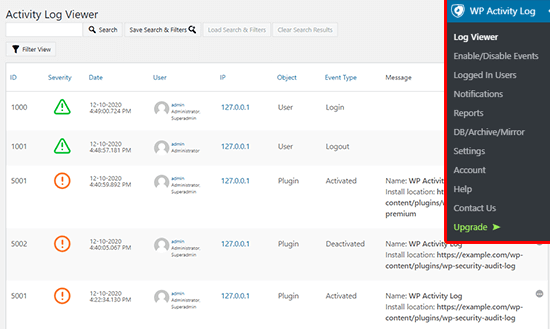
Dieses Plugin zeigt auch die neuesten Ereignisse in der oberen Leiste Ihres Bildschirms an. Sie können auch auf diese Benachrichtigungen klicken, um die Log Viewer-Seite aufzurufen.
Auf der Protokollseite können Sie alle Ereignisse auf Ihrer Website einsehen. Sie erhalten wichtige Details wie das Datum des Ereignisses, den beteiligten Benutzer, die IP-Adresse des Benutzers und die Ereignismeldung.
Wenn sich zum Beispiel jemand auf Ihrer Website angemeldet hat, können Sie herausfinden, wer es war, wann er sich angemeldet hat und welche IP-Adresse er hatte.
Sie können auch die Ereignisse kontrollieren, die Sie verfolgen möchten, indem Sie die Seite WP Activity Log “ Enable/Disable Events aufrufen.
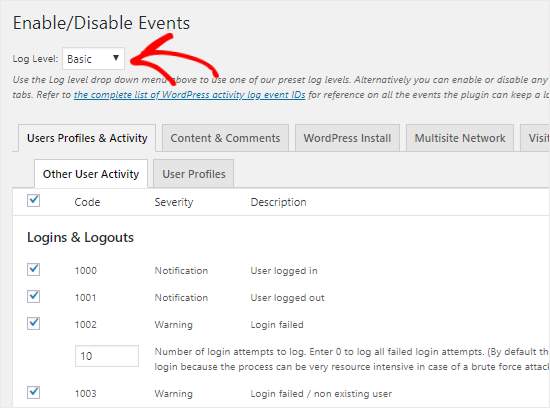
Hier können Sie aus dem Dropdown-Menü „Protokollstufe“ Basic, Geek oder Custom auswählen. Je nach Auswahl werden auf dieser Seite unterschiedliche Ereignisnamen und deren Beschreibung angezeigt.
Sie können nun einzelne Ereignisse aktivieren oder deaktivieren, indem Sie die Kästchen an- oder abwählen. Das Gleiche können Sie auf den verschiedenen Registerkarten wie Inhalt & Kommentare, WordPress-Installation, Besucherereignisse und mehr tun.
Um die eingeloggten Benutzer auf Ihrer Website zu verfolgen, müssen Sie die Seite WP Activity Log “ Logged In Users aufrufen.
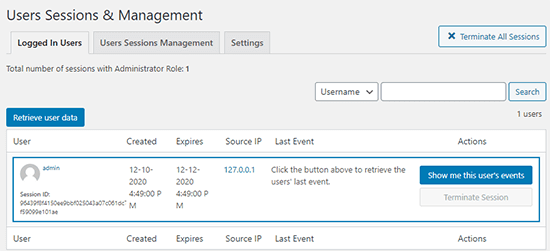
Hier sehen Sie alle Benutzer, die bei Ihrer Website angemeldet sind. Sie können alle Aktivitäten eines bestimmten Benutzers anzeigen oder jemanden zwingen, sich abzumelden, indem Sie auf die Schaltfläche „Sitzung beenden“ klicken.
Wenn Sie das Aktivitätsprotokoll Ihrer Website herunterladen möchten, gehen Sie einfach auf die Seite WP-Aktivitätsprotokoll “ Berichte, um einen Bericht nach den von Ihnen festgelegten Kriterien zu erstellen.
Expertenanleitungen zur Verwendung von WordPress-Logs
Nun, da Sie wissen, wie man WordPress-Sicherheitsprotokolle überwacht, möchten Sie vielleicht einige andere Anleitungen zur Verwendung von Protokollen in WordPress sehen.
- Durchführung eines WordPress-Sicherheitsaudits (vollständige Checkliste)
- Beste WordPress Activity Log und Tracking Plugins (im Vergleich)
- Wie man WordPress-Fehlerprotokolle in WP-Config einrichtet
- Wie Sie WordPress-Fehlerprotokolle finden und aufrufen (Schritt für Schritt)
- Einrichten von WordPress-E-Mail-Protokollen (und WooCommerce-E-Mail-Protokollen)
- Der ultimative WordPress-Sicherheitsleitfaden (Schritt für Schritt)
Wir hoffen, dass dieses Tutorial Ihnen geholfen hat, zu verstehen, wie Sie die Benutzeraktivitäten in WordPress überwachen können. Vielleicht interessieren Sie sich auch für unseren ultimativen WordPress-Sicherheitsleitfaden und unsere Expertenauswahl der besten WordPress-Firewall-Plugins.
Wenn Ihnen dieser Artikel gefallen hat, dann abonnieren Sie bitte unseren YouTube-Kanal für WordPress-Videotutorials. Sie können uns auch auf Twitter und Facebook finden.





Syed Balkhi says
Hey WPBeginner readers,
Did you know you can win exciting prizes by commenting on WPBeginner?
Every month, our top blog commenters will win HUGE rewards, including premium WordPress plugin licenses and cash prizes.
You can get more details about the contest from here.
Start sharing your thoughts below to stand a chance to win!
Lorenzo says
Hi, very good article, thanks! I would need to know the activity of a user before the installation of a plugin, is it possible? Do you know a way to do it?
WPBeginner Support says
We do not have a recommended way to do that at the moment.
Admin
Artem Russakovskii says
I’ve been using a paid version of this plugin for about a year now, and it’s proven invaluable several times already. Any small business and up with multiple authors should be using it.
WPBeginner Support says
Thanks for sharing your opinion of the plugin
Admin
Jorsana says
Syed Balkhi and your team, I just have to say huge, huge Thank you.
Your emails, FB answers, and advices are priceless.
WPBeginner Support says
Glad we could be helpful
Admin
Naomi says
I just put this on my website and in the last hour I see 56 events that say something like „Failed to login with username „[login]“ (incorrect password entered)“ Is this normal? Am I having some sort of hacker issues??
WPBeginner Support says
Your site may have had a brute force attack attempted on it. You can use plugins such as login lockdown from our article:
https://www.wpbeginner.com/plugins/how-and-why-you-should-limit-login-attempts-in-your-wordpress/
for a protective measure against this.
Admin
Naomi says
Thanks! I actually just found that site a few minutes ago. I’m going to install it now.
WPBeginner Support says
Glad our recommendation could help
Marilyn says
I’m reading and putting in practice your article „How to Make an Internal Communication System in WordPress Using P2“ and I just installed the Simple History plugin, but I noticed that this plugin’s last actualization was 8 months ago. Is it still safe to use it?
WPBeginner Support says
Yes it is.
Admin
Napstor says
going to test
Purab Kharat says
very informative information given by you. We need to log the user activity and actions somewhere in wordpress. But unfortunatly we do not have best user management in wordpress like drupal.